屏幕录像专家2020最新免费版下载
屏幕录像专家是一款专业易用的屏幕录像工具,分享了专业的屏幕录制功能,知识兔可以通过它轻松录制电脑屏幕上的各种内容画面,影视视频,游戏操作,教学课件等等,通通都可以满足,而且知识兔录制的视频格式也可以自由选择,知识兔包括avi、mp4、wmv等多种视频格式可供选择,知识兔可以选择需要的格式进行录制和保存使用。在录制的同时,知识兔可以设置录制的录像文件名称,知识兔设置录制的帧率,做多帧率不要设置超过50。知识兔可以选择是否录制声音和鼠标的光标,对于需要录制声音的屏幕录像可以开启声音的录制,比如一些教学视频,操作视频等。屏幕录像专家2020是目前的最新版本,知识兔可以支持录制的视频播放出视频的声音,甚至可以对录制好的声音进行处理修改。另外,软件还拥有录像视频的合成转换功能,知识兔可以转换格式,集合视频的录制,转换等多种功能,而且知识兔个人使用无使用期限,是录制屏幕的极佳工具。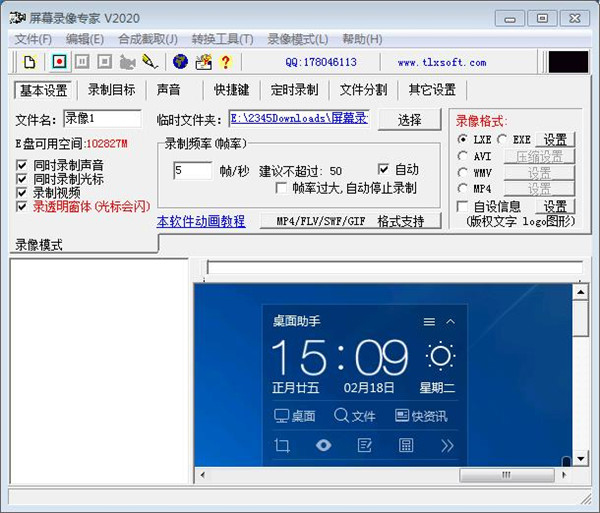
软件特色
1、支持全屏、窗口、多屏和自定义范围等多种录制模式。
2、支持快捷键操作,知识兔可以设置录制的快捷键和组合键。
3、可以同时录制声音,录制光标。
4、帧率可以自由身设置,不建议超过50帧。
5、支持多种录制格式,知识兔包括avi、mp4、wmv等主流格式。
6、屏幕录像专家支持合成和转换功能,知识兔可以转换和合成视频。
7、为录像文件命名。
软件功能
1.生成FLASH动画,文件小可以在网络上方便使用。
2.生成ASF动画,知识兔可以在网络上在线播放。
3.生成AVI动画,知识兔支持各种压缩方式。
4.生成exe文件,知识兔可以自动播放动画不需附属文件。高度压缩,生成文件小。
5.支持后期配音和声音文件导入,使录制过程和配音分离。
6.录制目标自由选取:可以是全屏、选定窗口或者选定范围。
7.屏幕录像专家录制时可以设置是否同时录制声音,是否同时录制鼠标。
8.可以自动设置最佳帧数。
9.可以设置录音质量
10.可以自己定义快捷键
11.直接录制AVI功能
12.直接录制EXE功能
13.FLASH扩帧功能,使FLASH动画更加平滑。
14.EXE自动扩帧功能,更加平滑,即使知识兔是1帧/秒也有平滑的效果
15.AVI扩帧功能,知识兔可以制作25帧/秒的AVI动画
16.录制Realplay中播放的电影内容
17.鼠标知识兔点击自动提示功能
18.AVI合成、AVI截取、AVI转换压缩格式,EXE转成AVI
19.自由设置EXE录制播放时各种参数,比如位置、大小、背景色、控制窗体、时间等
20.支持EXE录像合成多节EXE
21.高度无损压缩,制作出最小的EXE录像
22.简单后期编辑功能,知识兔支持EXE截取、EXE合成、EXE转成LX、LX截取、LX合成等功能
23.EXE播放时可以定到任意帧
常见问题
1.用什么格式
一般情况不需要使用先录制LX再生成的方式,此方式是旧版本遗留方式,已经不推荐使用;推荐使用直接录制方式。没有特殊要求,都建议把屏幕设置为16位色,知识兔设置为32位色可能会让录制过程变得很不流畅。
一.录制软件操作过程(制作教程),知识兔建议使用直接录制生成EXE方式(软件默认方式),录制帧数设置为5帧/秒左右比较合适,知识兔可以根据自己需要增加或减少。二.录制网络课程或课件(非视频内容),知识兔建议使用直接录制生成EXE方式(软件默认方式),录制帧数设置为5帧/秒左右比较合适,知识兔可以根据自己需要增加或减少,如果知识兔不是全屏的,知识兔可以设置录制目标。
三.录制网络电视节目或电影片段
四.录制聊天视频
2.录制一个屏幕录像最最简单的方法:
启动软件后,(这时缺省的情况应该是“直接录制生成”处于选中状态,“EXE”处于选中状态)然后知识兔按F2开始,录制一会后按F2停止,然后知识兔到左下角的列表中就可以找到录制的EXE文件了,知识兔双击就可以播放。如果知识兔要录制生成AVI文件按如下操作就可以了:启动软件后,在录制模式下,(这时缺省的情况应该是“直接录制生成”处于选中状态,“EXE”处于选中状态)选中“AVI”,然后知识兔按F2开始,录制一会后按F2停止,然后知识兔到左下角的列表中就可以找到录制的AVI文件了,知识兔双击就可以播放。
下载仅供下载体验和测试学习,不得商用和正当使用。




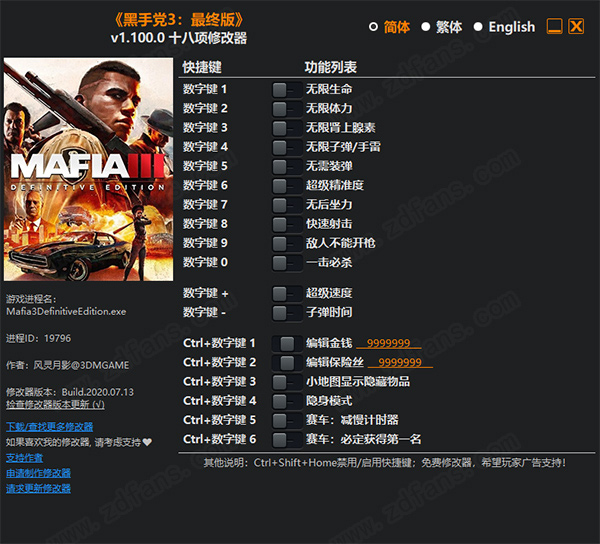
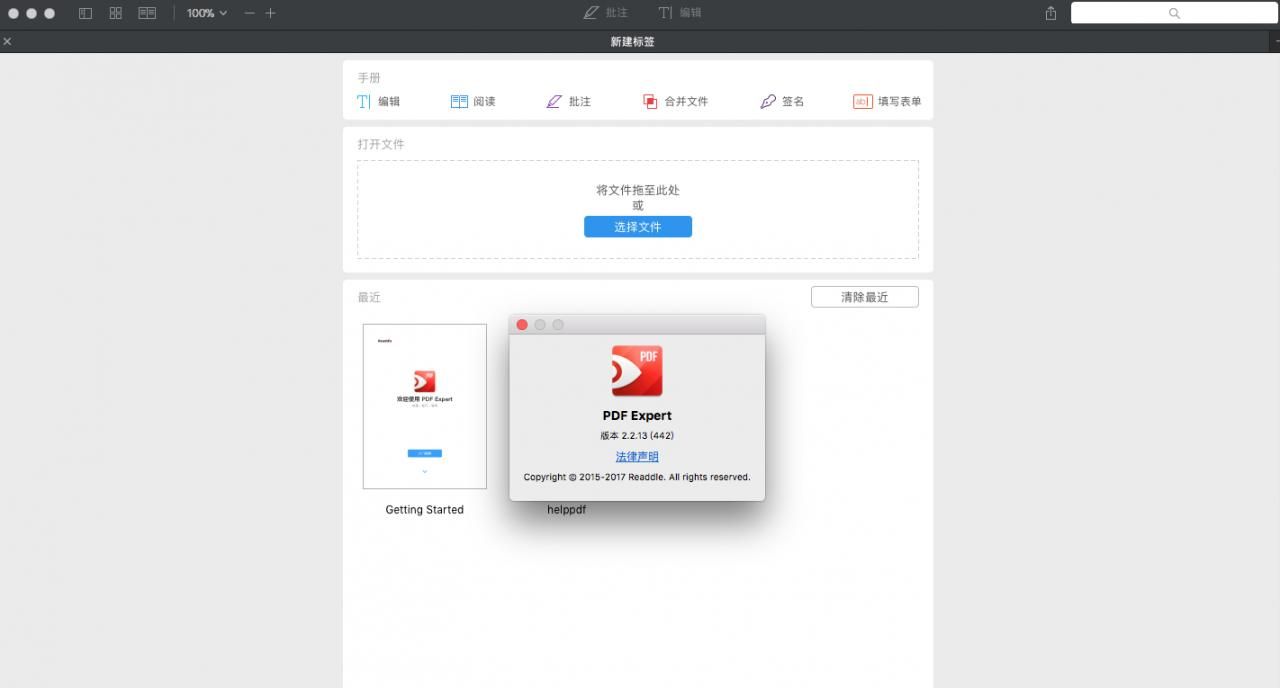
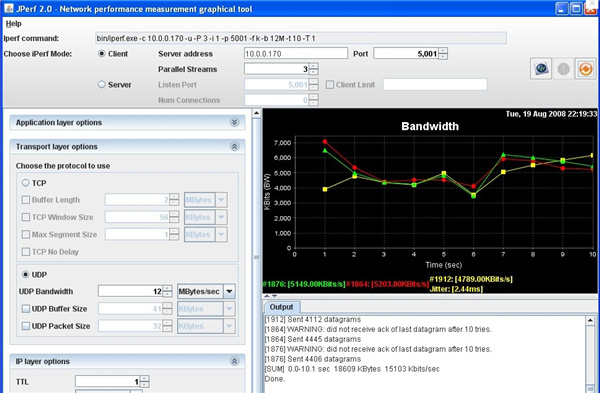
![ARCHICAD 25破解版-GRAPHISOFT ARCHICAD 25(CAD绘图软件)中文激活版下载 v25.0[百度网盘资源]](/wp-content/uploads/2023/09/19/04/202309190442512480170000.jpeg)